CSM 3.x -向資產中增加IDS感測器和模組
簡介
本文檔提供有關如何在思科安全管理器(CSM)中增加入侵檢測系統(IDS)感測器和模組(包括Catalyst 6500交換機上的IDSM、路由器上的NM-CIDS和ASA上的AIP-SSM)的資訊。
注意:CSM 3.2不支援IPS 6.2。CSM 3.3支援此功能。
必要條件
需求
本文檔假設CSM和IDS裝置已安裝並正常工作。
採用元件
本檔案中的資訊是根據CSM 3.0.1。
本文中的資訊是根據特定實驗室環境內的裝置所建立。文中使用到的所有裝置皆從已清除(預設)的組態來啟動。如果您的網路正在作用,請確保您已瞭解任何指令可能造成的影響。
慣例
如需文件慣例的詳細資訊,請參閱思科技術提示慣例。
將裝置增加到安全管理器資產
當您將裝置增加到安全管理器時,您將引入裝置的標識資訊範圍,例如裝置的DNS名稱和IP地址。增加裝置後,它會顯示在安全管理器裝置資產中。僅當將裝置增加到資產中後,才能在安全管理器中管理該裝置。
您可以使用以下方法將裝置增加到安全管理器資產:
-
從網路新增裝置。
-
新增尚未連線到網路上的裝置
-
從裝置和憑證儲存庫(DCR)中增加一個或多個裝置。
-
從配置檔案中增加一個或多個裝置。
注意:本文檔重點介紹方法:增加尚未在網路中運行的新裝置。
增加IDS感測器和模組的步驟
使用Add New Device選項可將單個裝置增加到安全管理器資產中。您可以使用此選項進行預配置。您可以在系統中建立裝置、將原則指定給裝置,並在收到裝置硬體之前產生組態檔。
收到裝置硬體時,必須準備由安全管理器管理的裝置。有關詳細資訊,請參閱準備供安全管理器管理的裝置。
此過程顯示如何增加新的IDS感測器和模組:
-
按一下工具欄中的Device View按鈕。
系統將顯示Devices頁面。
-
在裝置選擇器中,按一下Add按鈕。
系統將顯示New Device - Choose Method頁面,其中包含四個選項。
-
選擇Add New Device,然後按一下Next。
系統將顯示New Device - Device Information頁面。
-
在相應的欄位中輸入裝置資訊。
有關詳細資訊,請參閱提供裝置資訊-新裝置部分。
-
按一下「Finish」(結束)。
系統執行裝置驗證任務:
-
如果資料不正確,系統會產生錯誤訊息,並顯示發生錯誤的頁面,並顯示對應的紅色錯誤圖示。
-
如果資料正確,裝置會增加到資產中,並顯示在裝置選擇器中。
-
提供裝置資訊-新裝置
請完成以下步驟:
-
選擇新裝置的裝置型別:
-
選擇頂級裝置型別資料夾以顯示支援的裝置系列。
-
選擇裝置系列資料夾以顯示支援的裝置型別。
-
選擇Cisco Interfaces and Modules > Cisco Network Modules 以增加Cisco IDS Access Router Network Module。同樣地,選擇Cisco Interfaces and Modules > Cisco Services Modules 以增加所示的AIP-SSM和IDSM模組。
-
選擇Security and VPN > Cisco IPS 4200 Series Sensors以將Cisco IDS 4210感測器增加到CSM清單。
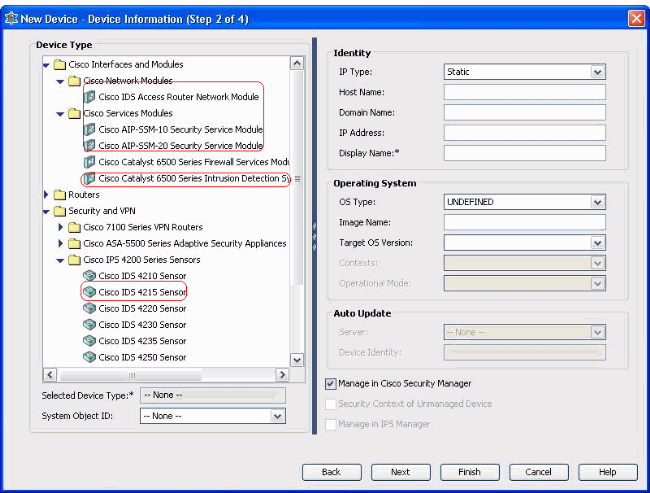
-
-
選擇裝置型別。
注意:增加裝置後,您無法更改裝置型別。
該裝置型別的系統對象ID顯示在SysObjectId欄位中。依預設會選取第一個系統物件ID。如果需要,您可以選取另一個選項。
-
-
輸入裝置身份資訊,如IP型別(靜態或動態)、主機名、域名、IP地址和顯示名稱。
-
輸入裝置作業系統資訊,如作業系統型別、映像名稱、目標作業系統版本、上下文和操作模式。
-
系統將顯示Auto Update或CNS-Configuration Engine欄位,具體取決於您選擇的裝置型別:
-
Auto Update -為PIX防火牆和ASA裝置顯示。
-
CNS-Configuration Engine -針對Cisco IOS®路由器顯示。
注意:此欄位對於Catalyst 6500/7600和FWSM裝置處於非活動狀態。
-
-
請完成以下步驟:
-
自動更新-按一下箭頭以顯示伺服器清單。選擇管理裝置的伺服器。如果伺服器沒有出現在清單中,請完成以下步驟:
-
按一下箭頭,然後選擇+增加伺服器...出現「Server Properties(伺服器屬性)」對話方塊。
-
在必要欄位中輸入資訊。
-
按一下「OK」(確定)。新伺服器會新增至可用伺服器清單。
-
-
CNS-Configuration Engine -顯示不同的資訊,具體取決於您選擇的是靜態IP型別還是動態IP型別:
Static -點選箭頭顯示配置引擎清單。選擇管理裝置的配置引擎。如果Configuration Engine未出現在清單中,請完成以下步驟:
-
點選箭頭,然後選擇+增加配置引擎...系統將顯示Configuration Engine屬性對話方塊。
-
在必要欄位中輸入資訊。
-
按一下「OK」(確定)。新的配置引擎會增加到可用配置引擎清單中。
-
-
Dynamic -點選箭頭以顯示伺服器清單。選擇管理裝置的伺服器。如果伺服器沒有出現在清單中,請完成以下步驟:
-
按一下箭頭,然後選擇+增加伺服器...出現「Server Properties(伺服器屬性)」對話方塊。
-
在必填欄位中輸入資訊。
-
按一下「OK」(確定)。新伺服器會新增至可用伺服器清單。
-
-
-
請完成以下步驟:
-
要在安全管理器中管理裝置,請選中Manage in Cisco Security Manager覈取方塊。這是預設值。
-
如果要增加的裝置的唯一功能是充當VPN終端,請取消選中Manage in Cisco Security Manager覈取方塊。
安全管理器將不在此裝置上管理配置或上載或下載配置。
-
-
選中Security Context of Unmanaged Device覈取方塊以管理其父裝置(PIX防火牆、ASA或FWSM)不由安全管理器管理的安全上下文。
您可以將PIX防火牆、ASA或FWSM劃分為多個安全防火牆,也稱為安全情景。每個情景都是獨立的系統,具有自己的配置和策略。您可以在安全管理器中管理這些獨立上下文,即使父級(PIX防火牆、ASA或FWSM)不由安全管理器管理。
注意:僅當您在裝置選擇器中選擇的裝置是支援安全情景的防火牆裝置(例如PIX防火牆、ASA或FWSM)時,此欄位才處於活動狀態。
-
選中在IPS Manager中管理覈取方塊以便在IPS Manager中管理Cisco IOS路由器。
僅當從裝置選擇器中選擇了Cisco IOS路由器時,此欄位才處於活動狀態。
注意:IPS Manager只能在具有IPS功能的Cisco IOS路由器上管理IPS功能。有關詳細資訊,請參閱IPS文檔。
如果選中Manage in IPS Manager覈取方塊,則必須同時選中Manage in Cisco Security Manager覈取方塊。
如果所選裝置是IDS,則此欄位處於非活動狀態。但是,由於IPS Manager管理IDS感測器,因此該覈取方塊處於選中狀態。
如果所選裝置是PIX防火牆、ASA或FWSM,則此欄位處於非活動狀態,因為IPS管理器不管理這些裝置型別。
-
按一下「Finish」(結束)。
系統執行裝置驗證任務:
-
如果輸入的資料不正確,系統將生成錯誤消息並顯示發生錯誤的頁面。
-
如果輸入的資料正確,裝置會增加到資產中,並顯示在裝置選擇器中。
-
疑難排解
使用本節內容,對組態進行疑難排解。
錯誤消息
將IPS增加到CSM時,會顯示Invalid device: Could not deduce the SysObjId for the platform type錯誤消息。
解決方案
完成以下步驟即可解決此錯誤訊息。
-
在Windows中停止CSM守護程式服務,然後選擇Program Files > CSCOpx > MDC > athena > config > Directory,您可在其中找到VMS-SysObjID.xml。
-
在CSM系統上,將預設情況下位於C:\Program Files\CSCOpx\MDC\athena\config\directory中的原始VMS-SysObjID.xml檔案替換為最新的VMS-SysObjID.xml檔案。
-
重新啟動CSM協助程式管理員服務(CRMDmgtd),然後再次嘗試新增或探索受影響的裝置。
相關資訊
修訂記錄
| 修訂 | 發佈日期 | 意見 |
|---|---|---|
1.0 |
21-May-2007 |
初始版本 |
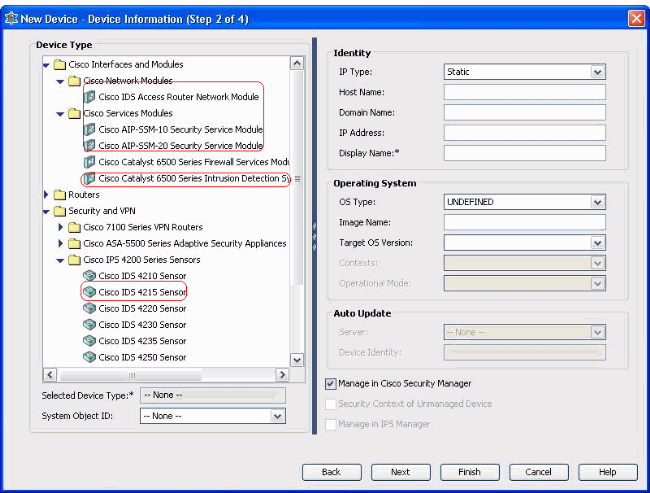
 意見
意見